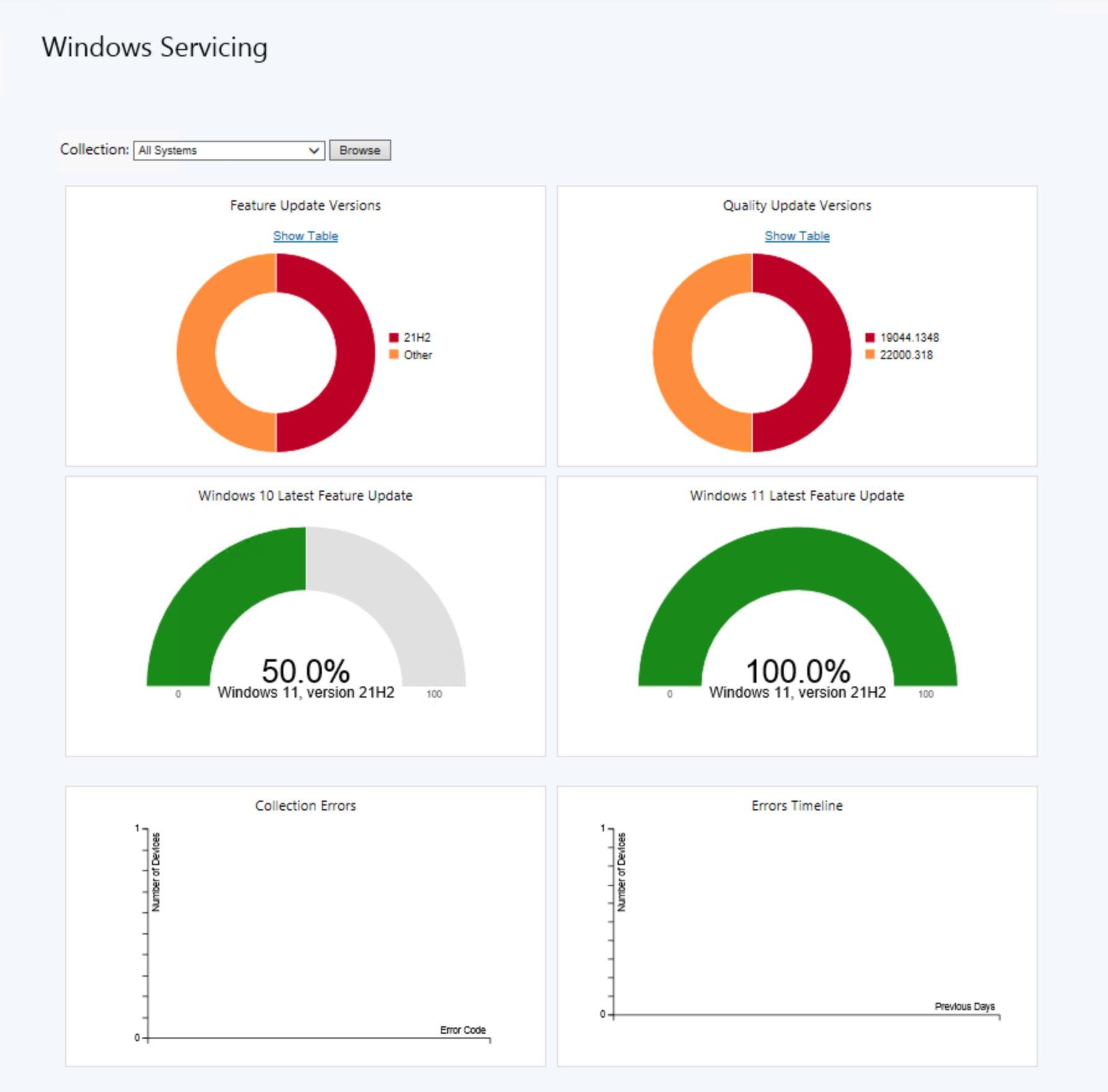A Windows szolgáltatásként való kezelése a Configuration Managerrel
A következőre vonatkozik: Configuration Manager (aktuális ág)
A Configuration Managerben megtekintheti a Windows állapotát szolgáltatásként a környezetben. Karbantartási terveket hozhat létre az üzembehelyezési körök létrehozásához, és naprakészen tarthatja a Windows-rendszereket az új buildek kiadásakor. A riasztásokat akkor is megtekintheti, ha a Windows-ügyfelek a buildverzió támogatásának közel a végéhez közelednek.
További információ a Windows karbantartási lehetőségeiről: A Windows mint szolgáltatás áttekintése.
Előfeltételek
A Configuration Manager 2203-es vagy újabb verziójához telepíteni kell a WebView2 konzolbővítményt . Ha szükséges, a bővítmény telepítéséhez válassza a konzol jobb felső sarkában található értesítési csengőt.
A Windows rendszerű számítógépeknek a Configuration Manager szoftverfrissítéseit kell használniuk a Windows Server Update Services (WSUS) szolgáltatással a szoftverfrissítések kezeléséhez. Ha egy számítógép a Vállalati Windows Update-et vagy a Windows Insider-résztvevőket használja, a windowsos karbantartási csomagok nem értékelik ki. További információ: Integráció a Vállalati Windows Update szolgáltatással.
Támogatott WSUS-verzió használata:
- WSUS 10.0.14393 (szerepkör a Windows Server 2016-ban) (2023–02 kumulatív frissítés, vagy újabb összegző frissítés)
- WSUS 10.0.17763 (szerepkör a Windows Server 2019-ben) (a Configuration Manager 1810-es vagy újabb verziójára van szükség) (2023–02-es kumulatív frissítés vagy egy későbbi összegző frissítés)
- WSUS 10.0.20348 (szerepkör a Windows Server 2022-ben) (2023-02 kumulatív frissítés, vagy újabb összegző frissítés)
Szívverés-felderítés engedélyezése. A Windows karbantartási irányítópultja által megjelenített adatok a felderítésből származnak. További információ: A szívverés-felderítés konfigurálása.
Tipp
A rendszer a következő Windows-csatorna- és buildinformációkat deríti fel és tárolja a következő attribútumokban:
Operációs rendszer készültségi ága: A Windows-csatornát adja meg.
-
Ne halasztsa el a frissítéseket (
0): A féléves csatorna – célzott -
Frissítések elhalasztása (
1): A féléves csatorna -
LTSB (
2): A hosszú távú karbantartási csatorna (LTSC)
-
Ne halasztsa el a frissítéseket (
Operációs rendszer buildje: Az operációs rendszer buildjének megadása. Például
10.0.18362a Windows 10 1903-at vagy10.0.19041a Windows 10 2004-es verzióját.
Konfigurálja a szolgáltatáskapcsolódási pontot az online, állandó kapcsolati módhoz. Ha a hely offline módban van, az irányítópulton nem jelennek meg az adatfrissítések, amíg nem kapja meg a Configuration Manager karbantartási frissítéseit. További információ: Tudnivalók a szolgáltatáskapcsolódási pontról.
Szoftverfrissítések konfigurálása és szinkronizálása. Mielőtt bármilyen Windows-funkciófrissítés elérhetővé válik a Configuration Manager konzolon, válassza a Frissítések besorolást, és szinkronizálja a szoftverfrissítéseket. További információ: Felkészülés a szoftverfrissítések kezelésére.
Ellenőrizze a következő ügyfélbeállítások konfigurációját, és győződjön meg arról, hogy azok megfelelnek a környezetének:
A Windows karbantartási irányítópultja a 2103-es vagy újabb verzióban
(A 2103-es verzióban vezettük be)
A 2103-es verziótól kezdve a Windows karbantartási irányítópultja egyszerűbbé lett állítva, hogy relevánsabb legyen. A karbantartási terv és a Windows 10 körinformációi el lettek távolítva az irányítópultról. A kijelölt gyűjteményhez a következő diagramok jelennek meg:
Funkciófrissítési verziók: Megjeleníti a Windows fő kiadásainak terjesztését. Ezt a diagramot korábban Windows 10-használatnak hívták.
Minőségi frissítési verziók: Ez a diagram a Windows öt legfontosabb verzióját jeleníti meg az összes eszközén.
A Windows 10 legújabb funkciófrissítése (a 2111-es verzióban lett hozzáadva): Ez a diagram a Windows 10 legújabb funkciófrissítését telepített eszközök számát mutatja.
A Windows 11 legújabb funkciófrissítése (a 2111-es verzióban lett hozzáadva): Ez a diagram a Windows 11 legújabb funkciófrissítését telepített eszközök számát mutatja.
Legújabb funkciófrissítés (2103-es és 2107-es verziók): Ez a diagram a legújabb funkciófrissítést telepített eszközök számát mutatja.
Gyűjteményhibák: Ez a csempe a megadott hibakóddal meghiúsult eszközök számát mutatja. További információ: SetupDiag-hibák elemzése.
Hibák idővonala: Megjeleníti a leggyakoribb hibákat és az egyes hibákkal rendelkező eszközök számát a kiválasztott gyűjtemény során.
Fontos
A Configuration Manager 2103-es és 2107-es verzióinak Windows karbantartási irányítópultja a Windows 11-es eszközöket tartalmazza a Windows 10 legújabb verziójával. Nem különböztetik meg a Windows 11 verzióját.
A Windows karbantartási irányítópultján látható információk az Ön kényelmét szolgálják, és csak a vállalaton belüli belső használatra szolgálnak. Nem hagyatkozhat kizárólag ezekre az információkra a frissítési megfelelőség megerősítéséhez. Ellenőrizze a megadott információk pontosságát. A Windows-buildekkel kapcsolatos részletesebb információkért tekintse meg a Termékéletciklus irányítópultot.
A Windows 10 karbantartási irányítópultja a 2010-es és korábbi verziókban
A Windows 10 karbantartási irányítópultja információkat nyújt a környezetben lévő Windows 10-számítógépekről, a karbantartási tervekről és a megfelelőségi információkról. A Windows 10 karbantartási irányítópultján lévő adatok a szolgáltatáskapcsolódási ponttól függenek. Az irányítópulton a következő csempék láthatók:
Windows 10-használat: A Windows 10 nyilvános buildjeinek részletezését tartalmazza. A Windows Insiderek buildjei másként jelennek meg, és minden olyan build, amely még nem ismert a webhelyen. A szolgáltatáskapcsolódási pont letölti a windowsos buildekről tájékoztató metaadatokat, majd összehasonlítja ezeket az adatokat a felderítési adatokkal.
Windows 10-körök: A Windows 10-et csatorna és készültségi állapot szerint részletezi. Az LTSC szegmens az összes LTSC-verziót tartalmazza.
Szolgáltatáscsomag létrehozása: Gyors módot kínál karbantartási terv létrehozására. Itt adhatja meg a nevet, a gyűjteményt, az üzembehelyezési csomagot és a készültségi állapotot. Csak az első 10 gyűjteményt jeleníti meg méret szerint, a legkisebbet és a legutóbbi módosítással az első 10 üzembehelyezési csomagot. A többi beállításhoz alapértelmezett értékeket használ. Válassza a Speciális beállítások lehetőséget a Karbantartási terv létrehozása varázsló elindításához, ahol konfigurálhatja az összes szolgáltatáscsomag-beállítást.
Lejárt: Megjeleníti azoknak az eszközöknek a százalékos arányát, amelyek a Windows 10 azon buildjén találhatók, amely lejárt a szolgáltatás megszűnésén. A Configuration Manager meghatározza a szolgáltatáskapcsolódási pont által letöltött metaadatok százalékos arányát, és összehasonlítja azt a felderítési adatokkal. A szolgáltatás megszűnésén túli buildek már nem kapnak havi összegző frissítéseket, amelyek biztonsági frissítéseket is tartalmaznak. Frissítse az ebben a kategóriában lévő számítógépeket a legújabb buildverzióra. A Configuration Manager felfelé kerekít a következő egész számra. Ha például 10 000 számítógéppel rendelkezik, és csak egyet egy lejárt builden, a csempe a következőt jeleníti meg
1%: .Hamarosan lejár: Megjeleníti azoknak a számítógépeknek a százalékos arányát, amelyek egy builden a szolgáltatás megszűnésétől számított négy hónapon belül találhatók. Ez hasonló a Lejárt csempéhez.
Riasztások: Megjeleníti az aktív riasztásokat.
Szolgáltatáscsomagok figyelése: Megjeleníti az Ön által létrehozott karbantartási terveket, valamint az egyes szolgáltatások megfelelőségének diagramját. Ez a csempe gyors áttekintést nyújt a karbantartási terv üzemelő példányainak aktuális állapotáról. Ha egy korábbi üzembe helyezési kör megfelel a megfelelőségi elvárásoknak, választhat egy későbbi karbantartási tervet (üzembe helyezési kör). Válassza az Üzembe helyezés lehetőséget ahelyett, hogy megvárja, amíg a karbantartási terv szabályai automatikusan aktiválódnak.
Gyűjteményhibák: A 2010-es verziótól kezdődően ez a csempe a megadott hibakóddal meghiúsult eszközök számát mutatja. A csempe hatóköre egy adott gyűjteményre terjedhet ki. További információ: SetupDiag-hibák elemzése.
A Windows 10-buildekről további információt a Termékéletciklus irányítópulton talál.
Fontos
A Windows 10 karbantartási irányítópultján látható információk az Ön kényelmét szolgálják, és csak a vállalaton belüli belső használatra szolgálnak. Nem hagyatkozhat kizárólag ezekre az információkra a frissítési megfelelőség megerősítéséhez. Ellenőrizze a megadott információk pontosságát.
Részletezés a szükséges frissítések között
A megfelelőségi statisztikákat részletezve megtekintheti, hogy mely eszközök igényelnek egy adott Windows-funkciófrissítést. Az eszközlista megtekintéséhez engedélyre van szüksége a frissítések megtekintéséhez, valamint azokhoz a gyűjteményekhez, amelyekhez az eszközök tartoznak.
A Configuration Manager konzolon lépjen a Szoftverkönyvtár munkaterületre, bontsa ki a Windows-karbantartás elemet, és válassza a Minden Windows-szolgáltatásfrissítés csomópontot .
Válassza ki azt a frissítést, amelyet legalább egy eszköz igényel.
Tekintse meg az Összefoglalás lapot, és keresse meg a kördiagramot a Statisztika területen.
Az eszközlistára való lehatoláshoz válassza a tortadiagram melletti Kötelező megtekintése lehetőséget. Ez a művelet egy ideiglenes csomópontra nyitja meg az Eszközök területen. Itt láthatja a frissítést igénylő eszközöket. A csomóponton műveleteket is végrehajthat, például létrehozhat egy új gyűjteményt a listából.
Karbantartási terv munkafolyamata
A Configuration Manager windowsos karbantartási tervei hasonlóak a szoftverfrissítések automatikus központi telepítési szabályaihoz. A Configuration Manager által kiértékelt feltételekkel hozzon létre egy karbantartási tervet:
Frissítési besorolás: A rendszer csak a Frissítések besorolásban szereplő frissítéseket értékeli ki.
Készültségi állapot: A karbantartási tervben meghatározott készültségi állapotot a rendszer összehasonlítja a frissítés készültségi állapotával. A frissítés metaadatai akkor lesznek lekérve, amikor a szolgáltatáskapcsolati pont frissítéseket keres.
Időbeli halasztás: Az a nap, amelyet a Microsoft új frissítés közzétételét követő napok számaként ad meg, szeretne várni, mielőtt üzembe helyezné a környezetében a karbantartási tervben. Ha az aktuális dátum a kiadási dátum és a konfigurált napok száma után van, a Configuration Manager kiértékeli, hogy szerepel-e frissítés az üzemelő példányban.
Ha egy frissítés megfelel a feltételeknek, a karbantartási terv hozzáadja a frissítést a központi telepítési csomaghoz, terjeszti a csomagot a terjesztési pontokra, és üzembe helyezi a frissítést a gyűjteményben. Ezeket a műveleteket a karbantartási tervben konfigurált beállítások alapján hajtja végre. Monitorozza az üzemelő példányokat a Windows karbantartási irányítópultján található Szolgáltatáscsomag monitorozása csempével. További információ: Szoftverfrissítések figyelése.
Megjegyzés:
A Windows 10 1903-as és újabb verzióit saját termékként adták hozzá a Microsoft Update-hez, nem pedig a Korábbi verziókhoz hasonló Windows 10-es termék részeként. Ez a módosítás több manuális lépést is végrehajtott, hogy az ügyfelek láthassa ezeket a frissítéseket. Segítettünk csökkenteni az új termékhez szükséges manuális lépések számát a Configuration Manager 1906-os verziójában. További információ: Termékek konfigurálása a Windows 10 verzióihoz.
Windows karbantartási terv
A Windows telepítésekor létrehozhat egy vagy több karbantartási csomagot. Ezek a csomagok határozzák meg a környezetében használni kívánt üzembehelyezési köröket. Ezután monitorozza őket a Windows karbantartási irányítópultján. A karbantartási tervek csak a Frissítés szoftverfrissítések besorolást használják , a Windows összesített frissítéseit nem. Kumulatív frissítések esetén továbbra is használja a szoftverfrissítési munkafolyamatot. A karbantartási terv végfelhasználói élménye megegyezik a szoftverfrissítésekkel, beleértve a karbantartási tervben konfigurált beállításokat is.
Megjegyzés:
Feladatütemezés használatával minden Windows-buildhez telepíthet frissítést, de ez több manuális munkát igényel. A frissített forrásfájlokat operációsrendszer-frissítési csomagként kell importálnia, majd létre kell hoznia és telepítenie kell a feladatütemezést a megfelelő számítógépeken. A feladatütemezés azonban további testreszabott lehetőségeket is biztosít, például az üzembe helyezés előtti és az üzembe helyezés utáni műveleteket.
Alapszintű karbantartási tervet a Windows karbantartási irányítópultján hozhat létre. A név, a gyűjtemény, az üzembehelyezési csomag és a készültségi állapot megadása után a Configuration Manager létrehozza a karbantartási tervet a többi beállítás alapértelmezett értékeivel. A Karbantartási terv létrehozása varázslót is elindíthatja az összes beállítás konfigurálásához.
Karbantartási terv létrehozása a Karbantartási terv létrehozása varázslóval
A Configuration Manager konzolon lépjen a Szoftverkönyvtár munkaterületre, bontsa ki a Windows-karbantartás elemet, majd válassza a Karbantartási tervek csomópontot.
A menüszalag Kezdőlap lapjának Létrehozás csoportjában válassza a Karbantartási terv létrehozása lehetőséget.
A Karbantartási terv létrehozása varázsló Általános lapján konfigurálja a következő beállításokat:
Név: Adja meg a karbantartási terv nevét. A névnek egyedinek kell lennie, segítenie kell a karbantartási terv céljának leírásában, és azonosítania kell azt másoktól a Configuration Manager-webhelyen. A név nem tartalmazhatja a következő karaktereket: kisebb, mint (
<), nagyobb, mint (>) vagy és (&).Leírás: Igény szerint adja meg a karbantartási terv leírását. A leírás áttekintést nyújthat a karbantartási tervről. Feljegyzhet minden egyéb releváns információt, amely segít azonosítani és megkülönböztetni a tervet a Configuration Manager webhelyén. A leírás mező nem kötelező, és legfeljebb 256 karakterből állhat.
A Karbantartási terv lapon adja meg a célgyűjteményt. A gyűjtemény tagjai megkapják a karbantartási terv által meghatározott Windows-frissítéseket.
Fontos
Magas kockázatú üzembe helyezés, például karbantartási terv telepítésekor a Gyűjtemény kiválasztása ablak csak azokat az egyéni gyűjteményeket jeleníti meg, amelyek megfelelnek az üzembehelyezési ellenőrzési beállításoknak. Konfigurálja ezeket a beállításokat a webhely tulajdonságaiban.
A magas kockázatú üzemelő példányok mindig az egyéni gyűjteményekre, a létrehozott gyűjteményekre és a beépített Ismeretlen számítógépek gyűjteményre korlátozódnak . Magas kockázatú üzemelő példány létrehozásakor nem választhat beépített gyűjteményt, például a Minden rendszer gyűjteményt. Törölje a jelet A webhely minimális méretkonfigurációjánál nagyobb tagszámmal rendelkező gyűjtemények elrejtése jelölőnégyzetből az összes olyan egyéni gyűjtemény megtekintéséhez, amely a beállított maximális méretnél kevesebb ügyfelet tartalmaz. További információ: A magas kockázatú üzemelő példányok kezelésének beállításai.
Az üzembe helyezés-ellenőrzési beállítások a gyűjtemény aktuális tagságán alapulnak. A karbantartási terv üzembe helyezése után a rendszer nem értékeli újra a gyűjteménytagságokat a magas kockázatú üzembehelyezési beállításokhoz.
Az Üzembe helyezési kör lapon konfigurálja a következő beállításokat:
Válassza az alábbi lehetőségek egyikét annak a Windows-készültségi állapotnak a megadásához, amelyre a karbantartási tervnek vonatkoznia kell:
Féléves csatorna (célzott): Ebben a karbantartási modellben a szolgáltatásfrissítések azonnal elérhetők, amint a Microsoft kiadja őket.
Féléves csatorna: Ezt a karbantartási csatornát általában széles körű üzembe helyezéshez használják. A féléves csatornán lévő Windows 10-ügyfelek ugyanazt a Windows 10-es buildet kapják, mint a célzott csatornán lévő eszközök, csak egy későbbi időpontban.
A karbantartási csatornákról és az Önnek legmegfelelőbb lehetőségekről további információt a Karbantartási csatornák című témakörben talál.
Hány nappal azután, hogy a Microsoft közzétett egy új frissítést, szeretne várni, mielőtt üzembe helyezné a környezetében: Ha az aktuális dátum a kiadási dátum után van, valamint a beállításhoz konfigurált napok száma, a Configuration Manager kiértékeli, hogy a frissítés szerepel-e a telepítésben.
A Frissítések lapon konfigurálja a keresési feltételeket a frissítések szűréséhez a szolgáltatáscsomag hozzáadásához. Csak a megadott feltételeknek megfelelő frissítéseket adja hozzá a társított üzemelő példányhoz. A következő tulajdonságszűrők érhetők el:
Architecture
Language
Termékkategória
Kötelező
Fontos
Állítsa be a Kötelező mezőt a következő értékre:
>=1. Ezzel a feltétellel biztosíthatja, hogy csak a vonatkozó frissítések legyenek hozzáadva a karbantartási tervhez.Helyettesített
Title
A megadott feltételeknek megfelelő frissítések megtekintéséhez válassza az Előzetes verzió lehetőséget.
Az Üzembe helyezés ütemezése lapon konfigurálja a következő beállításokat:
Ütemezés kiértékelése: Itt adhatja meg, hogy a Configuration Manager hogyan értékeli ki a rendelkezésre álló időt és a telepítés határidejét. Használhatja az UTC-t vagy a Configuration Manager-konzolt futtató számítógép helyi idejét.
Megjegyzés:
A helyi idő kiválasztásakor a rendszer az aktuális időt használja a Configuration Manager-konzolt futtató számítógépen. Ha ezután a Lehető leghamarabb lehetőséget választja a Szoftver rendelkezésre állási ideje vagy a Telepítés határideje mezőben, akkor az aktuális helyi idő alapján értékeli ki, hogy mikor érhető el a frissítés, vagy mikor telepíti azt az ügyfél. Ha az ügyfél egy másik időzónában van, ezek a műveletek akkor történnek, amikor az ügyfél ideje eléri a kiértékelési időt.
Szoftver rendelkezésre állási ideje: Válassza az alábbi beállítások egyikét annak megadásához, hogy a frissítés mikor érhető el az ügyfelek számára:
A lehető leghamarabb: Tegye azonnal elérhetővé a frissítést az ügyfelek számára. Amikor ezzel a beállítással hozza létre az üzemelő példányt, a Configuration Manager frissíti az ügyfélházirendet. A következő ügyfélházirend-lekérdezési ciklus során az ügyfelek tudomást szereznek az üzemelő példányról, és telepíthetik a frissítést. Ez a beállítás a rendelkezésre álló idő alapértelmezett és leggyakoribb beállítása.
Adott időpont: A frissítés elérhetővé tétele az ügyfelek számára egy adott időszakban, miután a karbantartási terv létrehozta az üzemelő példányt. Amikor ezzel a beállítással hozza létre az üzemelő példányt, a Configuration Manager frissíti az ügyfélházirendet. A következő ügyfélházirend-lekérdezési ciklusban az ügyfelek tudomást szereznek az üzembe helyezésről. A frissítés csak a megadott dátum és időpont után telepíthető. Akkor használja ezt a beállítást, ha az üzembe helyezést néhány nappal az ügyfelek előtt szeretné létrehozni.
Telepítési határidő: Válassza az alábbi beállítások egyikét annak megadásához, hogy mikor kell az ügyfeleknek telepíteniük a frissítést:
A lehető leghamarabb: Azonnal telepítse automatikusan a frissítést. Amint az ügyfelek megkapják ezt az üzemelő példányt, indítsa el a frissítést.
Adott időpont: A frissítés automatikus telepítése egy adott időszakban, miután a karbantartási terv létrehozta az üzemelő példányt. A Configuration Manager úgy határozza meg a frissítés telepítésének határidejét, hogy hozzáadja a konfigurált Adott időintervallumot a Szoftver rendelkezésre állási idejéhez. Ez a beállítás a telepítési határidő alapértelmezett és leggyakoribb beállítása. Alapértelmezés szerint hét nap. Más szóval az ügyfelek alapértelmezés szerint a következő szabályzatfrissítéskor kapják meg a frissítési telepítést, és egy héttel a szükséges időpont előtt megkapják.
Megjegyzés:
A telepítés tényleges határideje a megjelenített határidőintervallum, valamint egy véletlenszerű, legfeljebb 2 órás időmennyiség. Ez a véletlenszerűsítés csökkenti a gyűjteményben lévő összes ügyfél lehetséges hatását, és egyszerre telepíti a frissítést.
Az üzemelő példány kényszerítésének késleltetése a felhasználói beállításoknak megfelelően, az ügyfélen meghatározott türelmi időszakig: Akkor válassza ezt a lehetőséget, ha figyelembe szeretné tartani a türelmi időszakot az üzembe helyezési határidő (óra) után.
A Felhasználói élmény lapon konfigurálja a következő beállításokat:
Felhasználói értesítések: Itt adhatja meg, hogy megjelenjen-e a frissítésről szóló értesítés a Szoftverközpontban az ügyfélen a rendelkezésre álló időben. Alapértelmezés szerint az Elrejtés a Szoftverközpontban és az összes értesítésre van beállítva.
Határidő viselkedése: Adja meg a határidő utáni és a karbantartási időszakon kívüli viselkedést. Alapértelmezés szerint a frissítés nem telepedik, és a rendszer nem indul újra egy ablakon kívül. A karbantartási időszakokkal kapcsolatos további információkért lásd: Karbantartási időszakok használata.
Eszköz-újraindítási viselkedés: Megadhatja, hogy a Windows telepítése után mellőzze-e az újraindítást. Alapértelmezés szerint az eszköz a frissítés után újraindul.
Írási szűrő kezelése Windows Embedded-eszközökhöz: Ha írási szűrőt használó Windows Embedded-eszközökre telepít frissítést, konfigurálja, hogy mikor és hogyan véglegesítse a módosításokat. Amikor frissítést telepít egy Windows Embedded-eszközre, győződjön meg arról, hogy az eszköz egy konfigurált karbantartási időszakkal rendelkező gyűjtemény tagja.
Szoftverfrissítések központi telepítésének újraértékelési viselkedése újraindításkor: Ha újraindítás után egy másik frissítéstelepítés-kiértékelési ciklust szeretne kényszeríteni, válassza a következő lehetőséget: Ha a központi telepítés bármely frissítése rendszer-újraindítást igényel, az újraindítás után futtassa a frissítések központi telepítésének kiértékelési ciklusát.
A Központi telepítési csomag lapon először válasszon az alábbi lehetőségek közül:
Központi telepítési csomag kiválasztása: Válassza a Tallózás lehetőséget, ha ki szeretne választani egy meglévő központi telepítési csomagot ehhez a frissítési tartalomhoz.
Nincs üzembe helyezési csomag: Az ügyfelek tartalmat töltenek le a társviszonyokból vagy a Microsoft-felhőből.
Hozzon létre egy új központi telepítési csomagot , és konfigurálja a következő beállításokat:
Név: Adja meg a központi telepítési csomag nevét. Ennek a névnek egyedinek kell lennie, és leírja a csomag tartalmát. Legfeljebb 50 karakter hosszúságú lehet.
Leírás: Igény szerint megadhat egy leírást, amely további információkat tartalmaz a központi telepítési csomagról. A leírás legfeljebb 127 karakterből állhat.
Csomag forrása: Adja meg a forrásfájlok helyét. Írja be a forráshely hálózati elérési útját. Például:
\\server\sharename\path. A Tallózás gombra kattintva hálózati helyet is kereshet.Mielőtt továbblép a varázsló következő lapjára, hozza létre a központi telepítési csomag forrásfájljainak megosztott mappáját.
A megadott helyet nem használhatja egy másik szoftvertelepítési csomag.
Az SMS-szolgáltató számítógépfiókjának és a szoftverfrissítések letöltésére a varázslót futtató felhasználónak írási NTFS-engedélyekkel kell rendelkeznie a letöltési helyen. A forrásfájlok illetéktelen módosításával járó támadások kockázatának csökkentése érdekében korlátozza a letöltési helyhez való hozzáférést.
Miután a Configuration Manager létrehozta a központi telepítési csomagot, módosíthatja a csomag forráshelyét a központi telepítési csomag tulajdonságai között. A módosítás előtt másolja a tartalmat az eredeti csomagforrásból az új helyre.
Küldési prioritás: Adja meg a központi telepítési csomag küldési prioritását. A Configuration Manager a küldési prioritást használja, amikor elküldi a csomagot a terjesztési pontokra. Prioritási sorrendben küld csomagokat: magas, közepes vagy alacsony. Ha a csomagok azonos prioritásokkal rendelkeznek, a webhely a létrehozásuk sorrendjében küldi el őket. Ha nincs teendőlista, a csomag azonnal feldolgozza.
Bináris különbözeti replikáció engedélyezése. További információ: Bináris különbözeti replikáció.
Ha létrehozott egy új központi telepítési csomagot, a következő oldalon megjelenik a Terjesztési pontok lap. Adja meg azokat a terjesztési pontokat vagy terjesztésipont-csoportokat, amelyek a frissítési tartalmat üzemeltetik. További információ a terjesztési pontokról: Terjesztési pont konfigurálása.
Ha egy meglévő központi telepítési csomagot választott ki, a következő helyen a Hely letöltése lap jelenik meg. Válassza a következő lehetőségek egyikét:
Szoftverfrissítések letöltése az internetről: A helykiszolgáló letölti a frissítési tartalmat az internetről. Ez az alapértelmezett beállítás.
Szoftverfrissítések letöltése a helyi hálózaton lévő helyről: Töltse le a frissítési tartalmat egy helyi könyvtárból vagy megosztott mappából. Ez a beállítás akkor hasznos, ha a varázslót futtató számítógép nem rendelkezik internet-hozzáféréssel. Az internet-hozzáféréssel rendelkező számítógépek előre letölthetik a frissítési tartalmat.
Ha egy meglévő központi telepítési csomagot választott ki, akkor a Nyelv kiválasztása lap is megjelenik. A webhely csak akkor tölti le a kiválasztott nyelvek frissítési tartalmát, ha elérhetők. Alapértelmezés szerint a varázsló kiválasztja a szoftverfrissítési pont tulajdonságaiban konfigurált nyelveket.
Az Összefoglalás lapon tekintse át a beállításokat. Válassza a Tovább gombot a karbantartási terv létrehozásához és a varázsló befejezéséhez.
A varázsló befejezése után a hely első alkalommal futtatja a karbantartási tervet.
Karbantartási terv módosítása
Miután létrehozott egy alapszintű karbantartási tervet a Windows karbantartási irányítópultjáról, vagy módosítania kell egy meglévő karbantartási terv beállításait, lépjen a karbantartási terv tulajdonságaihoz.
Megjegyzés:
A karbantartási terv tulajdonságaiban olyan beállításokat konfigurálhat, amelyek nem érhetők el a varázslóban. A varázsló az alábbi területek alapértelmezett beállításait használja: letöltési beállítások, üzembehelyezési beállítások és riasztások.
A Configuration Manager konzolon lépjen a Szoftverkönyvtár munkaterületre, bontsa ki a Windows-karbantartás elemet, és válassza a Karbantartási tervek csomópontot. Ezután válassza ki a módosítani kívánt karbantartási tervet.
A menüszalag Kezdőlap lapján válassza a Tulajdonságok lehetőséget.
A következő beállítások érhetők el a karbantartási terv azon tulajdonságaiban, amelyek nincsenek konfigurálva a varázslóban:
Üzembehelyezési beállítások
A hálózati ébresztés funkcióval ébresztse fel az ügyfeleket a szükséges üzembe helyezésekhez: Engedélyezze a hálózati ébresztést az üzembe helyezési határidőig. A hely ébresztési csomagokat küld a számítógépeknek az üzembe helyezéshez. Alapértelmezés szerint ez a beállítás nincs engedélyezve.
Figyelmeztetés
A beállítás használata előtt konfigurálja a számítógépeket és a hálózatokat a hálózati ébresztéshez.
Részletességi szint: Adja meg az ügyfelek által a webhelyre küldött állapotüzenetek részletességi szintjét.
Letöltési beállítások
Adja meg, hogy az ügyfél letölti és telepíti-e a frissítést, amikor lassú hálózathoz csatlakozik, vagy tartalék tartalomhelyet használ.
Adja meg, hogy az ügyfél letöltse és telepítse-e a frissítést tartalék terjesztési pontról, ha a tartalom nem érhető el egy előnyben részesített terjesztési ponton.
Adja meg, hogy az ügyfelek letöltik-e a tartalmat a Microsoft Update-ből, ha az nem érhető el a terjesztési pontokon.
Fontos
Ne használja ezt a beállítást a Windows karbantartási frissítéseihez. A Configuration Manager nem tudja letölteni a Windows karbantartási frissítéseit a Microsoft Update-ből.
Adja meg, hogy engedélyezi-e az ügyfelek számára a letöltést a telepítési határidő után, ha forgalmi díjas internetkapcsolatot használnak.
Riasztások
Konfigurálja, hogy a Configuration Manager és a System Center Operations Manager hogyan hozzon létre riasztásokat ehhez az üzemelő példányhoz.
A legutóbbi riasztásokat a Szoftverkönyvtár munkaterület Szoftverfrissítések csomópontjában tekintheti át.
A SetupDiag hibáinak elemzése
A Windows 10 2004-es verziójának kiadásával a SetupDiag diagnosztikai eszköz a Windows telepítő részét képezi. Ha probléma merül fel a frissítéssel kapcsolatban, a SetupDiag automatikusan fut a hiba okának meghatározásához.
A 2010-es verziótól kezdődően a Configuration Manager összegyűjti és összegzi a funkciófrissítések Windows-karbantartással végzett telepítéseiből származó SetupDiag-eredményeket.
A Configuration Manager-konzol Szoftverkönyvtár munkaterületének Windows-karbantartási irányítópultja tartalmazza a Gyűjteményhibák csempét. Az egyes sávok a megadott hibakóddal meghiúsult eszközök számát jelenítik meg. További információ: Windows-frissítési hibakódok.
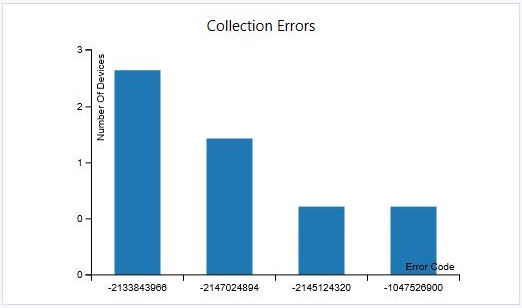
Az egyes sávok a megadott hibakóddal meghiúsult eszközök számát jelenítik meg. További információ: Windows-frissítési hibakódok.
Következő lépések
További információ: A Configuration Manager szolgáltatásként és a Windows mint szolgáltatás alapjai.